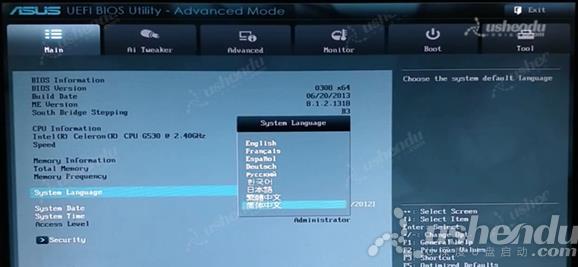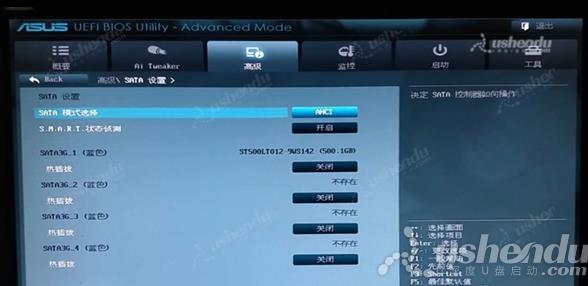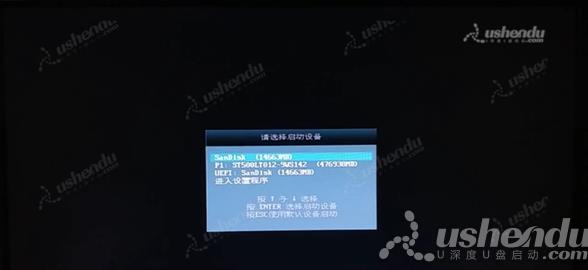华硕H61M |
您所在的位置:网站首页 › 华硕390主板设置u盘启动选项怎么设置 › 华硕H61M |
华硕H61M
|
华硕H61M-D主板怎么通过bios设置u盘启动
2022-01-04 13:15 华硕H61M-D主板是一款采用Intel H61芯片组的主板产品,最近有位使用华硕H61M-D主板的用户想要为电脑重新安装系统,但是不知道怎么设置u盘启动,那么华硕H61M-D主板怎么通过bios设置u盘启动呢?今天为大家分享华硕H61M-D主板通过bios设置u盘启动的操作方法。 华硕H61M-D bios设置教程: 1.开机后不断的按Delete键进入bios设置,按退出键选择Advanced Mode,可以修改语言。如图所示:
2.点击高级,选择SATA设置,选择SATA 模式选择,选择AHCI。如图所示:
3.返回选择启动,点击CSM,开启CSM选择Enabled,启动设备控制选择UEFI与Legacy。如图所示:
4.返回选择安全启动,操作系统类型选择Other OS。如图所示:
5.返回选择硬盘BBS属性,启动选项#1选择U盘。然后返回启动选择#1也是选择U盘。如图所示:
6.按F10保存退出,电脑重启后会进入PE。 7.快捷键进入的方法,开机按电脑的快捷键F8,选择U盘进入PE,如图所示:
关于华硕H61M-D主板通过bios设置u盘启动的操作步骤就为小伙伴们详细介绍到这边了,如果用户们有需要,可以根据以上方法步骤进行设置哦,希望本篇教程对大家有所帮助,更多精彩教程请关注u深度官方网站。 |
【本文地址】
今日新闻 |
推荐新闻 |